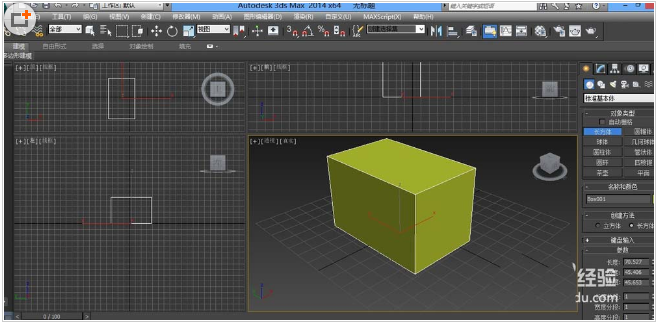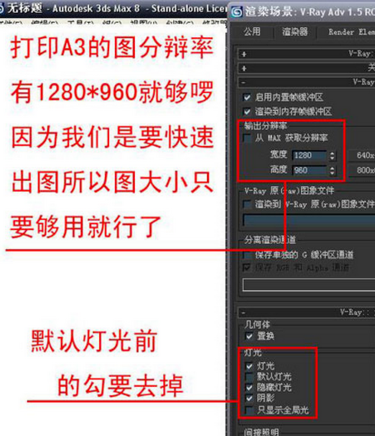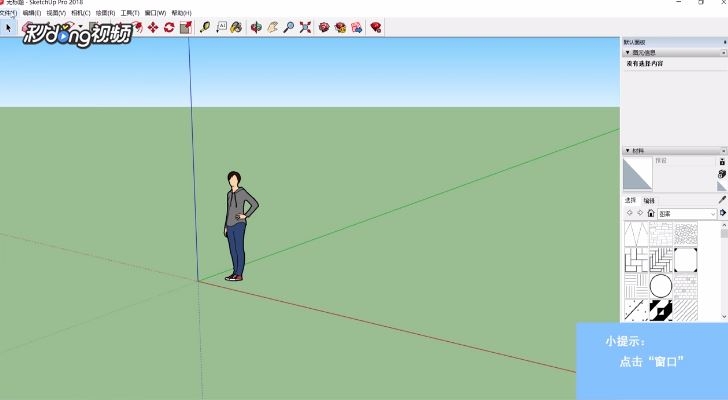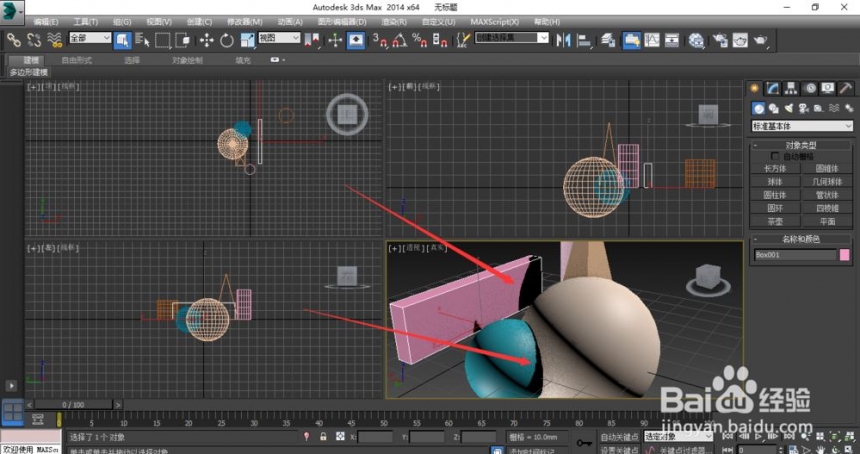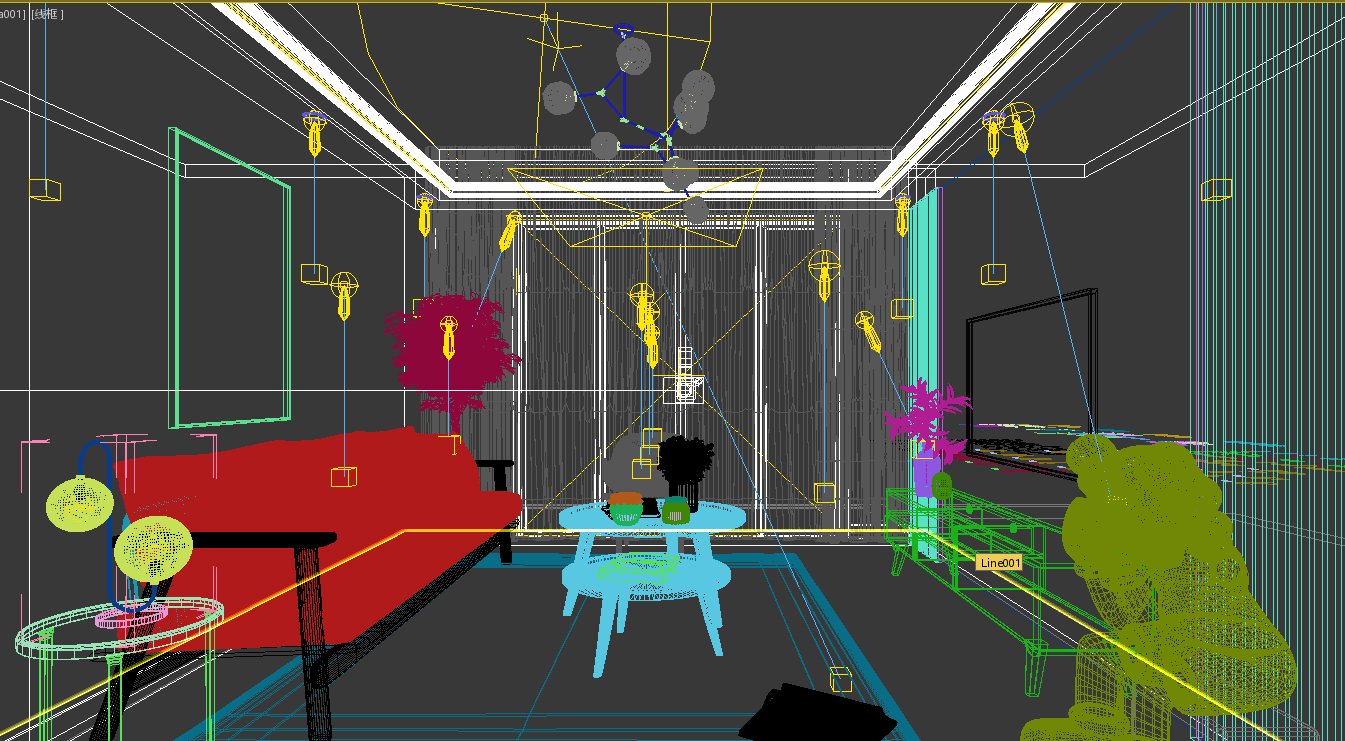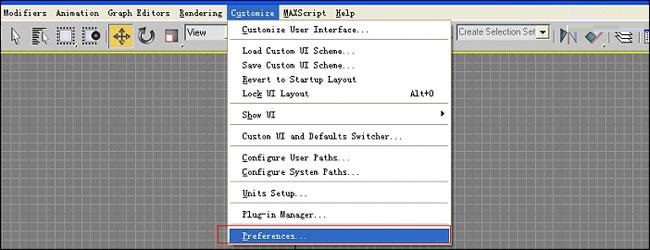读取3dmax丢失的贴图恢复模型颜色的方法与教程(读取3dmax丢失的贴图恢复模型颜色的方法与教程)优质
3dmax如何读取丢失的贴图?3dmax文件有贴图。模型打开后是灰色的。这样的现象师由于贴图的存储路径改变导致贴图读取失败造成的。只要我们根据本文读取3dmax丢失的贴图恢复模型颜色的方法教程手动为模型读取丢失的贴图就能恢复了。
读取3dmax丢失的贴图恢复模型颜色的方法如下:
步骤一。首先打开一个MAX文件。系统提示“贴图丢失”。模型显示为灰色。

步骤二。在3dmax右边的工具面板找到最后面的“小锤子”图标。展开后点击如图所示的位置。
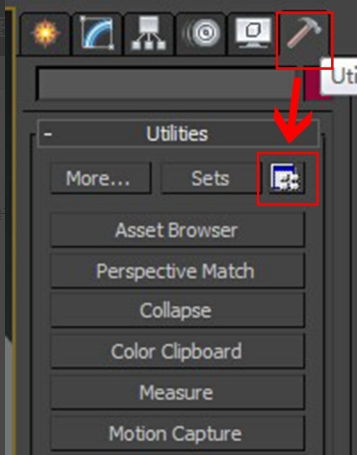
步骤三。这时候会激活一个菜单。从3dmax菜单的左边找到“Bitmap/photometric paths",按住鼠标左键不放拖到右边任意格位置。点击”ok“。
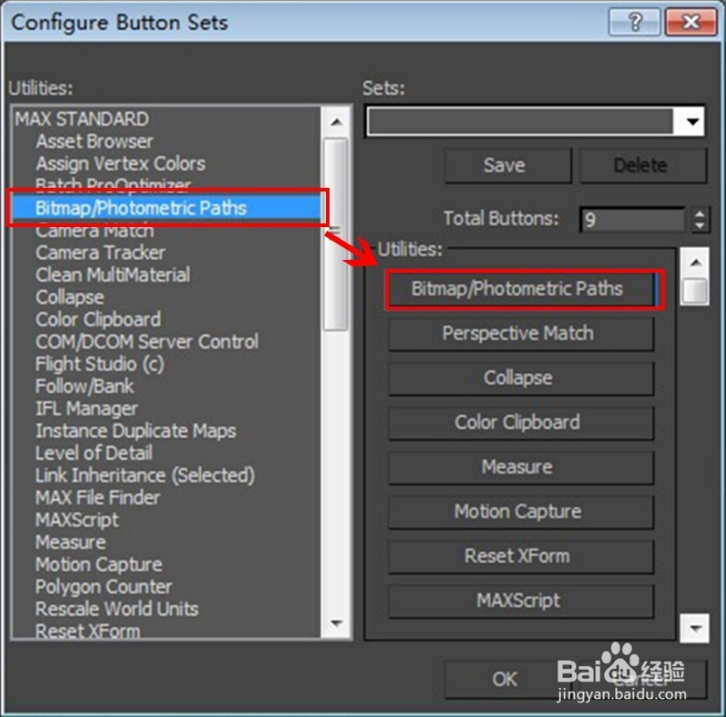
步骤四。点击3dmax中的“Bitmap/photometric paths"。从出现的菜单中再次点击”Edit Resources"激活一个菜单。点击“SMF”测试键发现贴图丢失了。然后点击绿色箭头所指的“无”。
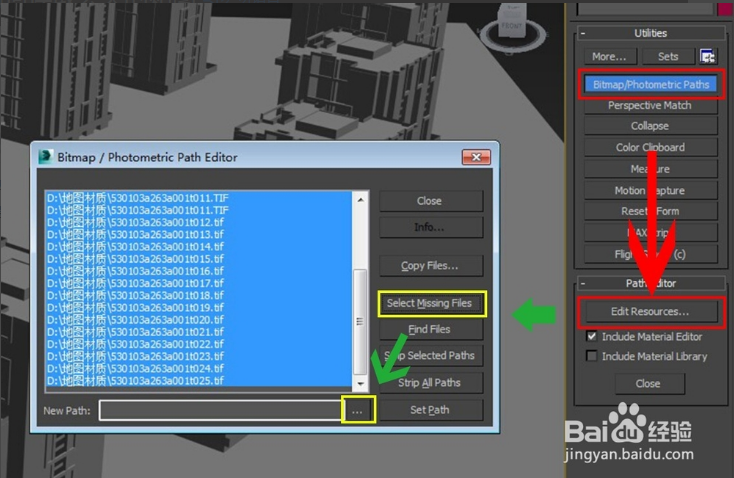
步骤五。现在需要设定好新的。正确的3dmax贴图路径。然后点“确定”。
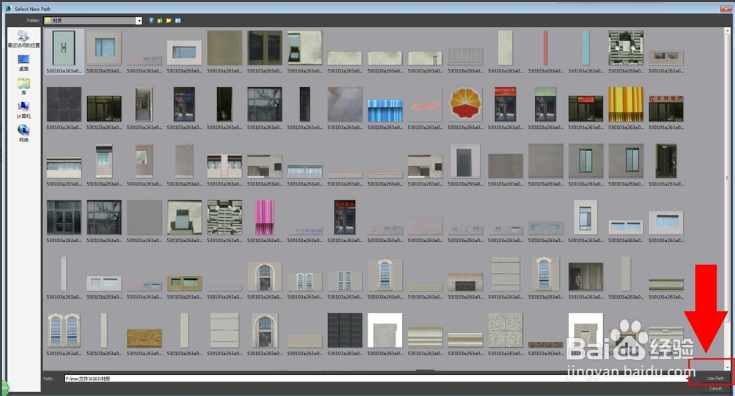
步骤六。点击“set path“指定贴图。再次点击“SMF”测试下读取3dmax丢失的贴图成功否。
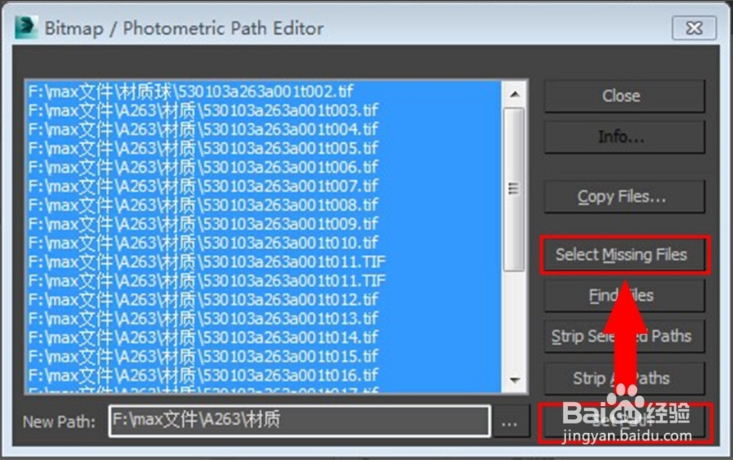
步骤七。读取3dmax丢失的贴图成功啦。
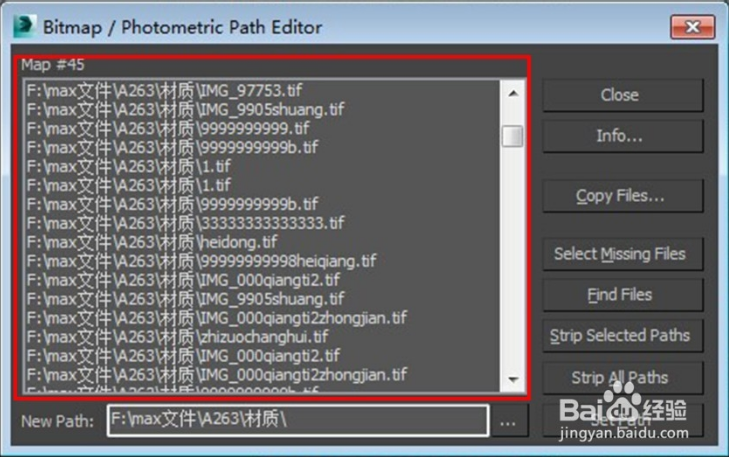
渲染一下发现恢复模型颜色。如下图所示:
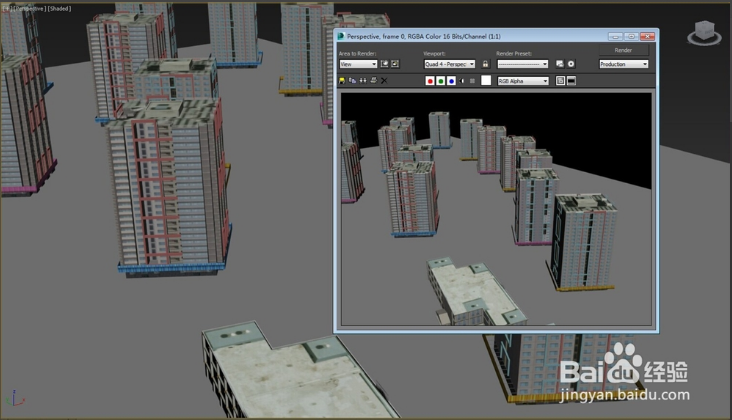
以上就是读取3dmax丢失的贴图恢复模型颜色的方法与教程。希望能给大家带来帮助。解决贴图路径改变导致贴图读取失败的问题。更多关于找回贴图丢失的方法可参考:3dmax归档后将丢失的材质贴图找回的步骤与教程。
更多精选教程文章推荐
以上是由资深渲染大师 小渲 整理编辑的,如果觉得对你有帮助,可以收藏或分享给身边的人
本文标题:读取3dmax丢失的贴图恢复模型颜色的方法与教程(读取3dmax丢失的贴图恢复模型颜色的方法与教程)
本文地址:http://www.hszkedu.com/28453.html ,转载请注明来源:云渲染教程网
友情提示:本站内容均为网友发布,并不代表本站立场,如果本站的信息无意侵犯了您的版权,请联系我们及时处理,分享目的仅供大家学习与参考,不代表云渲染农场的立场!
本文地址:http://www.hszkedu.com/28453.html ,转载请注明来源:云渲染教程网
友情提示:本站内容均为网友发布,并不代表本站立场,如果本站的信息无意侵犯了您的版权,请联系我们及时处理,分享目的仅供大家学习与参考,不代表云渲染农场的立场!